Cocreator no se muestra ni funciona en Paint [Solución]
![Cocreator no se muestra ni funciona en Paint [Solución]](https://cdn.thewindowsclub.blog/wp-content/uploads/2024/04/cocreator-not-showing-working-paint-5-640x375.webp)
Si Cocreator no se muestra o no funciona en Paint en Windows 11, aquí se explica cómo habilitarlo o hacerlo visible. Hay algunas cosas que debes tener en cuenta si falta el Cocreator, la IA impulsada por DALL-E, en la aplicación MS Paint.
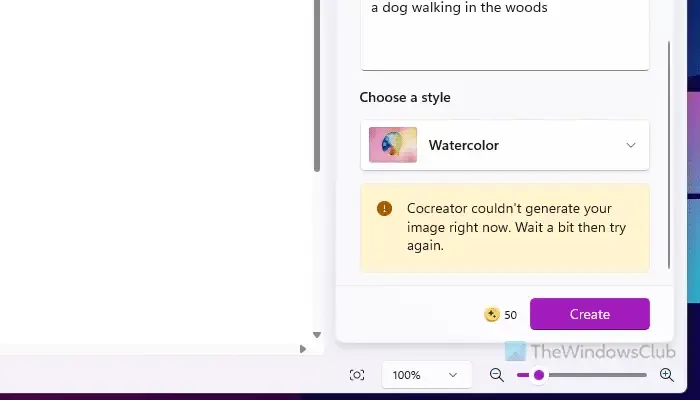
Arreglar Cocreator que no se muestra o no funciona en Paint
Si Cocreator no funciona o no funciona en la aplicación Paint de Windows 11, siga estos pasos para resolver el problema:
- Iniciar sesión con una cuenta de Microsoft
- Actualizar la aplicación Paint
- Reparar y restablecer pintura
- Cambiar idioma y región
- Tenga en cuenta el filtrado de contenidos
- Créditos agotados/Consultar créditos disponibles
Para obtener más información sobre estas soluciones, continúe leyendo.
1]Inicie sesión con una cuenta de Microsoft
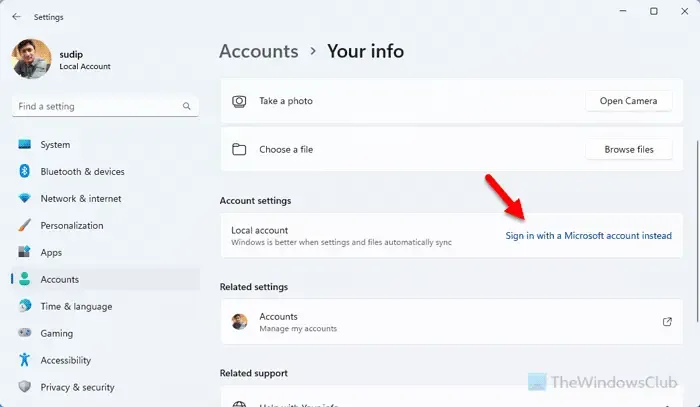
Es lo más importante a considerar ya que Microsoft usa tu cuenta para darte algunos créditos para usar Cocreator en Paint. Si ha iniciado sesión con una cuenta local, no puede utilizar Cocreator. Para iniciar sesión con una cuenta de Microsoft en Windows 11, siga estos pasos:
- Presione Win+I para abrir la Configuración de Windows.
- Vaya a Cuentas > Su información .
- En su lugar , haga clic en Iniciar sesión con una cuenta de Microsoft .
- Introduzca su dirección de correo electrónico y contraseña.
- Verifique su cuenta ingresando el código.
Una vez hecho esto, vuelva a abrir la aplicación Paint.
2]Actualizar la aplicación Paint
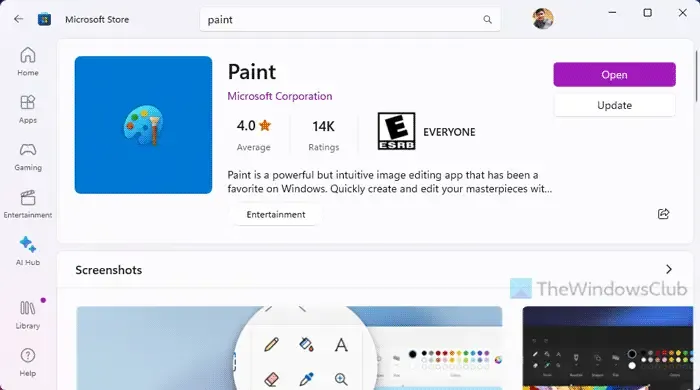
La aplicación Paint debe actualizarse a la versión 11.2309.20.0 o superior. Para verificar la versión de la aplicación Paint, siga estos pasos:
- Abra Configuración de Windows.
- Vaya a Aplicaciones > Aplicaciones instaladas .
- Busque la aplicación Paint y haga clic en el icono de tres puntos.
- Seleccione Opciones avanzadas .
- Busque la versión en la sección Especificaciones .
Si usa una versión anterior, siga estos pasos para actualizar la aplicación Paint:
- Abra Microsoft Store en su computadora.
- Busque pintura .
- Haga clic en el botón Actualizar .
- Déjalo descargar e instalar.
Una vez hecho esto, abre la aplicación Paint.
3]Reparar y restablecer pintura
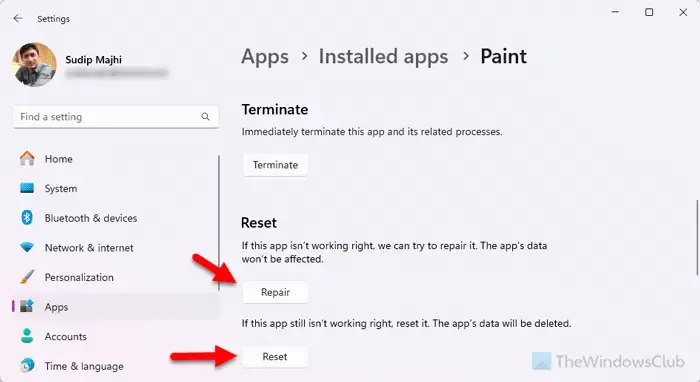
En ocasiones, es posible que Cocreator no aparezca debido a algunos problemas con los archivos del sistema de Internet o con las aplicaciones. Es por eso que te sugerimos reparar y resetear la aplicación siguiendo estos pasos:
- Abra el panel de configuración de Windows.
- Vaya a Aplicaciones > Aplicaciones instaladas .
- Busque Paint > haga clic en el ícono de tres puntos> seleccione Opciones avanzadas .
- Haga clic en el botón Reparar y déjelo terminar.
- Abra la aplicación Paint y compruebe si funciona o no.
- De lo contrario, haga clic en el botón Restablecer dos veces.
4]Cambiar idioma y región
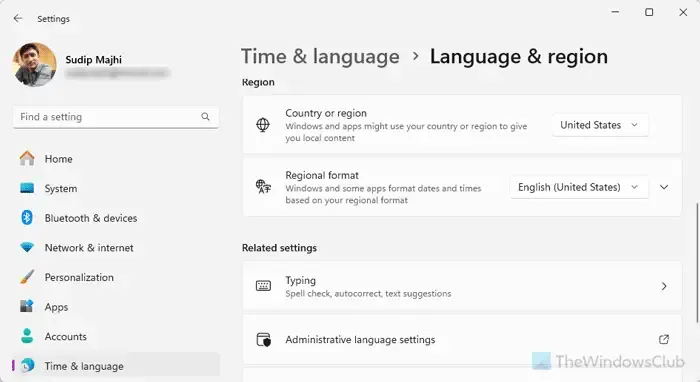
A partir de hoy, Cocreator for Paint está disponible solo en inglés y solo en algunos países seleccionados: EE. UU., Reino Unido, Australia, Canadá, Francia, Italia y Alemania. Si no eres de alguno de esos países o idiomas, debes hacer un cambio.
Para cambiar el idioma y la región en Windows 11, debe abrir la Configuración de Windows e ir a Hora e idioma > Idioma y región . Expanda la lista de idiomas de visualización de Windows y elija Inglés .
Abra el menú País o región y seleccione cualquiera de los países mencionados anteriormente.
A continuación, expanda la lista desplegable Formato regional y seleccione Inglés .
Ahora, reinicie su computadora y verifique nuevamente.
5] Tenga en cuenta el filtrado de contenido
En ocasiones, es posible que encuentres un error llamado Cocreator no pudo generar tu imagen en este momento. Espera un poco y vuelve a intentarlo . Hay dos razones por las que podría encontrar este problema. Uno de ellos es el filtrado estricto de contenidos. En palabras simples, no puede buscar ni insertar ningún contenido para mayores de 18 años. Todos sus términos de búsqueda deben ser aptos para niños.
6]Créditos agotados/Consultar créditos disponibles
Microsoft otorga 50 créditos a cada cuenta para usar o probar la aplicación Cocreator para Paint, que es la segunda razón por la que puede encontrar el mensaje de error antes mencionado. Cada vez que busca una imagen, utiliza 1 crédito. Si su límite de crédito se agota, no hay nada que pueda hacer. Aquí hay algunas cosas que debe tener en cuenta:
- Hasta el momento, Microsoft no ha anunciado ningún método para obtener más créditos.
- Este crédito no es específico de la computadora, sino de la cuenta. Dicho esto, si usa la misma cuenta de Microsoft en varias computadoras y usa Cocreator para Paint en todas ellas, contará todos los números de búsqueda juntos.
¿Por qué no puedo ver Cocreator en Paint?
Si pertenece a cualquier país que no sea EE. UU., Reino Unido, Australia, Canadá, Francia, Italia y Alemania y ha configurado cualquier otro idioma excepto el inglés, no podrá ver Cocreator en Paint. Además, si usa Paint con una versión anterior a 11.2309.20.0, no podrá usar este modelo de IA. En ocasiones, puede haber algunos problemas internos que se pueden solucionar restableciendo la aplicación Paint.
¿Cómo habilito Cocreator en MS Paint?
Para habilitar Cocreator en MS Paint, debe cambiar a inglés y cambiar la región a EE. UU., Reino Unido, Australia, Canadá, Francia, Italia o Alemania. También debe iniciar sesión con una cuenta de Microsoft en lugar de una cuenta local. Lo más importante es que la aplicación Paint y Windows 11 deben estar actualizados a la última versión.


Deja una respuesta